Kad fotogrāfija ir saplēsta un atkal salikta kopā, tā iegūst jaunu nozīmi. Ja saplēstā mala ir kādā noteiktā vietā, attēla nozīme pieaug. Ja turklāt krāsa un gaisma pasvītro galveno vēstījumu, tad mēs pietuvojamies attēlam ar situatīvu saistību, ar kontekstu.
1. solis: attēla oriģināls
Šis attēls tika fotografēts ar nepārtrauktu gaismu. Modele gulēja uz grīdas, un no labās puses augšā uz skatuves spīdēja prožektors. Zilā plēve ainu ietvēra nedaudz vēsākā gaismā. Kā fotogrāfs es stāvēju uz kāpnēm aptuveni 1,50 metru augstumā. Arī darba zona tika paplašināta par aptuveni 5 cm ar baltu apmali zem Image>Working area (Attēls>Darba zona).

2. solis: Saskaņots attēls?
Ir neliels triks, lai noteiktu, vai sākotnējais attēls ir piemērots: meklējiet attēlā izteiktas diagonāles un uzkrāsojiet tās atsevišķos slāņos. Šim procesam vajadzētu būt ļoti ātram un spontānam.
Pēc tam paslēpiet attēla slāni un aplūkojiet diagonāles. Tām vajadzētu virzīties uz vienu (vai vairākām, atkarībā no gadījuma) svarīgu attēla apgabalu vai akcentēt to. Šajā gadījumā tā ir sievietes ķermeņa augšdaļa.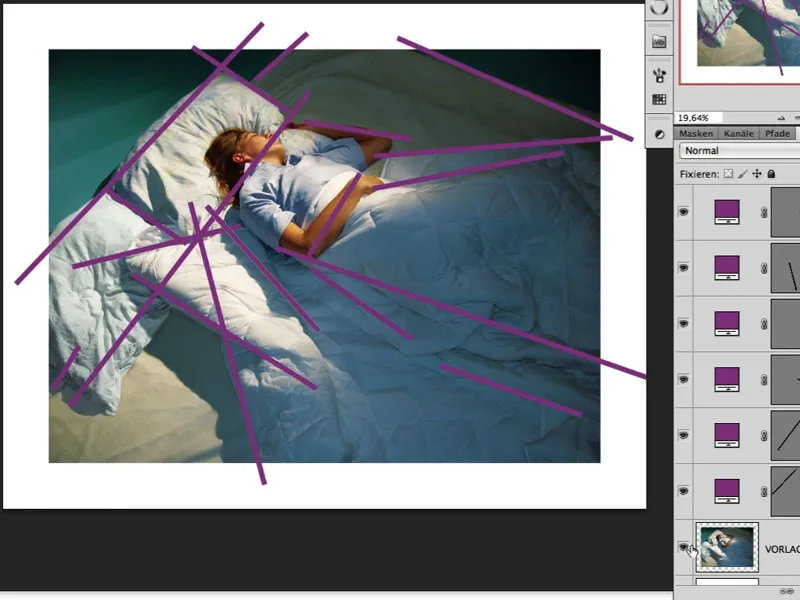
Attēla korekcijas
posms: matu izgaismošana
Pēc plašas attēla novērošanas saprotu, ka mati ēnainajā zonā ir nedaudz par tumšu. Labs veids, kā izgaismot matus, ir optimizēt tos dialogā Attēls>Koriģēšana>Tumsa/gaismas.
Slānis iepriekš tiek rediģēts sadaļā Filtrs>Konvertēt viedajam filtram, lai mums joprojām būtu iespēja vēlāk piekļūt šim dialogam un ideālā gadījumā varētu pielāgot vērtības. Pašreizējās vērtības redzamas attēlā. Automātiski ģenerētā viedā filtra maska tagad ir aizpildīta ar melnu krāsu, un efekts ir iekrāsots ar baltu krāsu.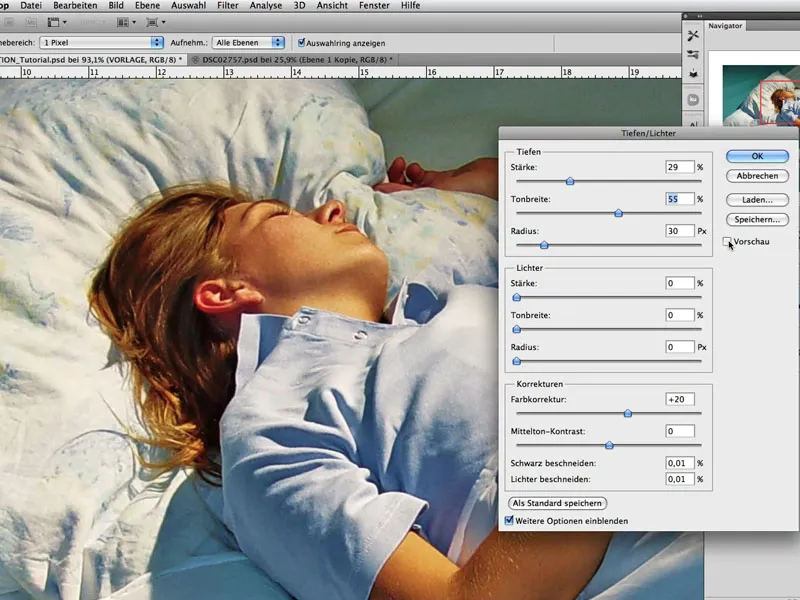
Solis Nr. 4: Iegremdēšana mēness gaismā
Mērķis ir panākt, lai aina izskatītos kā mēness gaismas izgaismota. Lai to panāktu, krāsas vispirms ir nedaudz jāpiesātina un jānovirza, kā arī jāpalielina kontrasti.
Labs risinājums ir izveidot Hue/Saturation korekcijas slāni maigās gaismas sajaukšanas režīmā. Piesātinājumu var samazināt, un jāaktivizē izvēles rūtiņa Krāsa; sk. attēlu. Tagad vēlamo efektu var izvēlēties, pārvietojot krāsu toni (augšējo slīdni):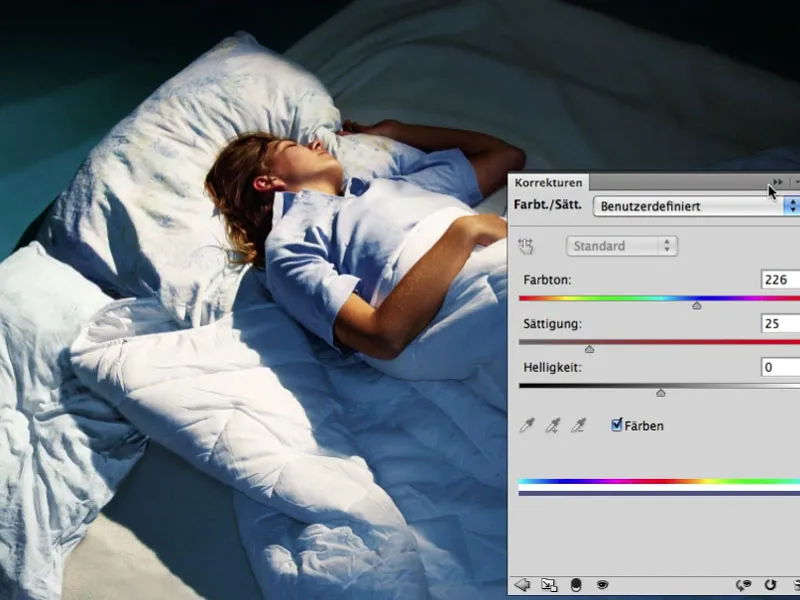
Solis 5: Izslēgta gaisma - ieslēgts punkts
Nupat izveidotais korekcijas slānis tiek dublēts un tam tiek iestatīts sajaukšanas režīms Multiply blend. Slāņa necaurredzamība ir aptuveni 67 %. Attiecīgajā maskā tiek izslēgta zona, kuru nav paredzēts aptumšot: ķermeņa augšdaļas zona.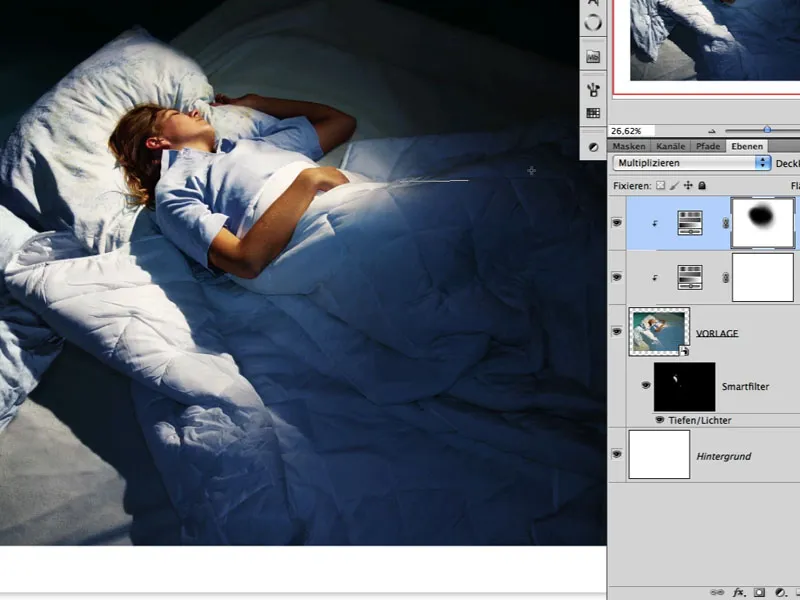
6. darbība: Gaismas mirdzums
Gaismu var arī akcentēt, aptumšojot apgabalus. Dublējiet slāni "SHEET" ar abiem izveidotajiem korekcijas slāņiem un apvienojiet tos vienā slānī.
Šī jaunā slāņa sajaukšanas režīms ir iestatīts uz Multiply (reizināt), un tagad efektu var atcelt atbilstošajā baltajā maskā, izmantojot melno krāsu un rīku Gradient tool (Gradient tool>Reflective gradient (4. gradienta tips). Tas rada virzītas gaismas iespaidu, un attēla vispārējā krāsainība jau ļoti labi liecina par nakts un mēness gaismas iespaidu: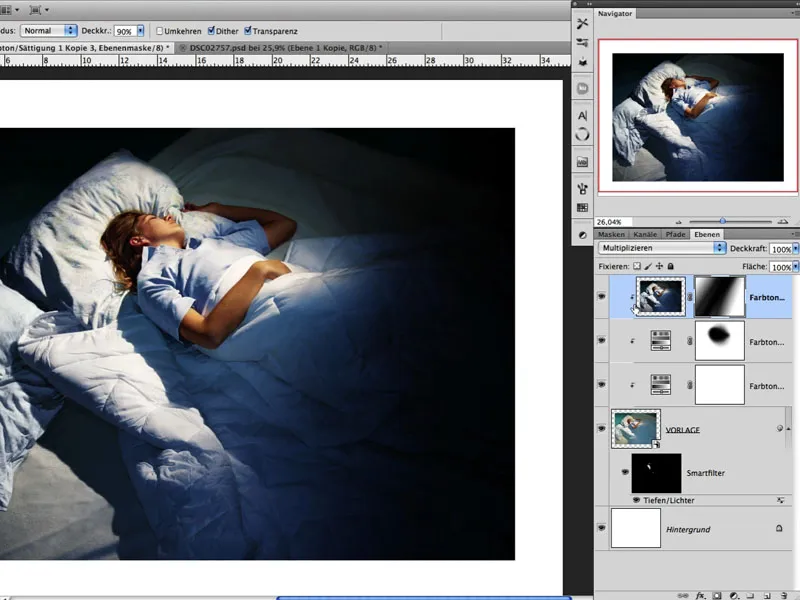
7. solis: Efektu pielāgošana
Tā kā mēs strādājam ar viedo objektu (sk. 03. soli), šajā brīdī dialogā Depths/Lights (Dziļums/gaismas) ir jāveic nelielas korekcijas. Šeit attēlā redzama viedā filtra maska, un var viegli atpazīt, kur ir uzsvērts spilgtums (baltā krāsa). Tā mērķis ir izgaismot dažas krunciņas tumšākos apgabalos, lai attēls viendabīgi nesaplūstu tumsā.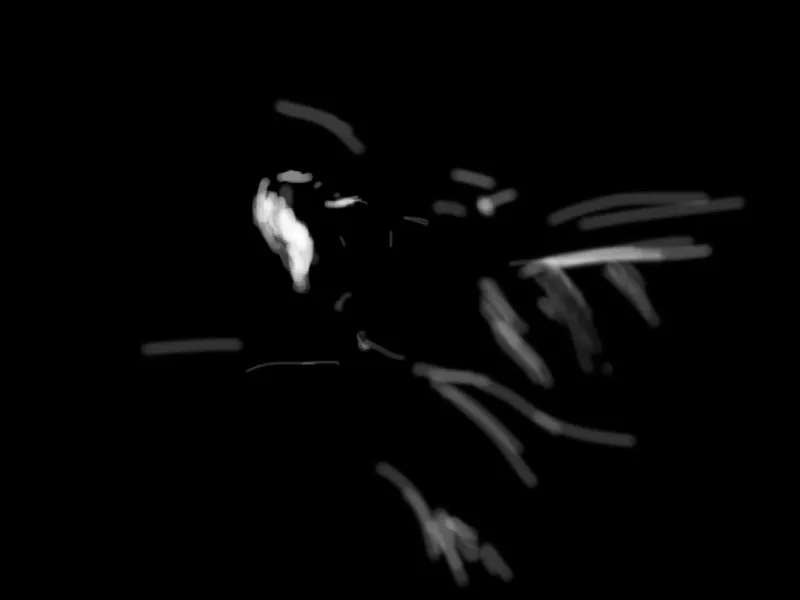
8. posms: manuāla ēnu nomešana
Vienmēr ir lietderīgi ļaut attēlam kādu laiku "atpūsties". Pietiek ar īsu pārtraukumu, lai redzētu un uztvertu to no jauna. Pēc īsa pārtraukuma es nolēmu, ka šai ainai derētu pilienu ēna, ko met sieviete ar segu. Lai to izdarītu, izsaucu toņu vērtību korekcijas korek cijas slāni un samazināju baltos laukumus. Tagad ar otu uzkrāsoju ēnu maskā, kas aizpildīta ar melnu krāsu: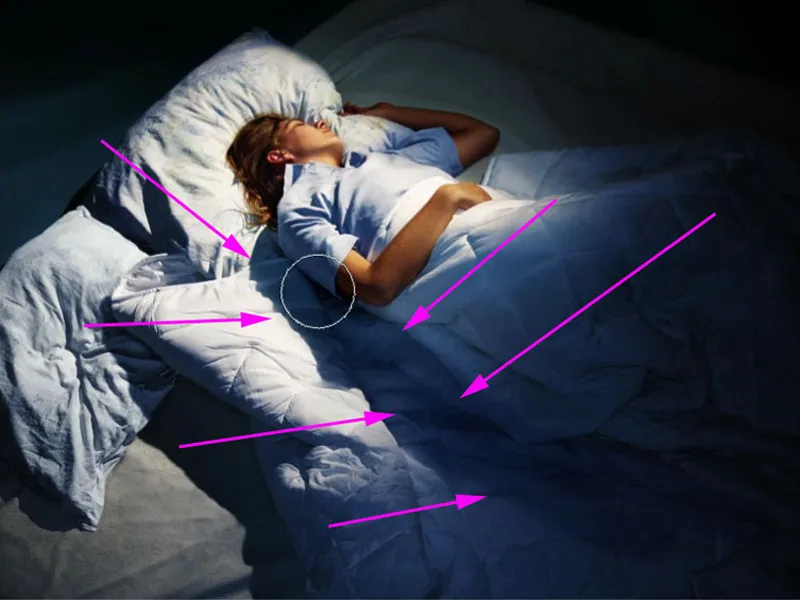
9. posms: Sapņu izskats
Lai attēlam piešķirtu sapņu pasaules noskaņu un saglabātu nedaudz maigāku apgaismojuma situāciju, aktivizēju augšējo slāni, deaktivizēju fona slāni un nospiežu Shift+Alt+Ctrl+E. Tādējādi visi redzamie slāņi tiks apvienoti jaunā slānī. Nospiediet Ctrl+I, lai invertētu attēlu.
Pēc tam slānim tiek iestatīts maigās gaismas sajaukšanas režīms. Tagad maiguma efektu var iestatīt sadaļā Filtrs>Citi filtri>Augstās caurlaides.
Mūsu piemērā vērtība ir aptuveni 13,5, un slāņa necaurredzamībai jābūt aptuveni 80 %. Rezultātā tiek panākts neliels mīkstums, kas galvenokārt ietekmē mazās griestu krokas.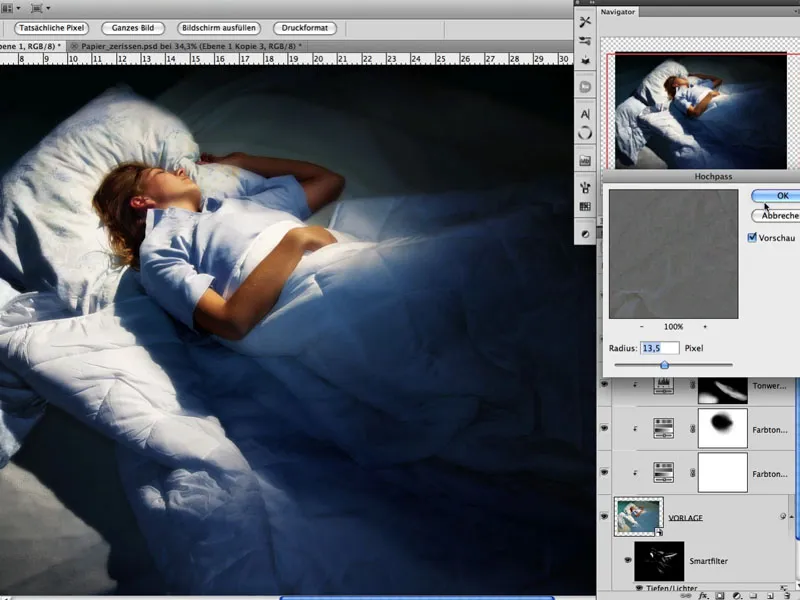
10. darbība: Saplēsts papīrs
Tagad nofotografējiet saplēsto papīru. Pats par sevi saprotams, ka uz dažāda papīra veidojas atšķirīgi plīsumi un plīsumu malas. Bija nepieciešams nedaudz eksperimentēt. Šeit bija svarīgi, ka saplēstie un saburzītie papīra gabali tika fotografēti saulainā dienā ēnā uz melna kartona. Tagad katrs atsevišķais gabaliņš jāizgriež un jānovieto uz atsevišķa slāņa. To var izdarīt ļoti vienkārši, izmantojot burvju nūjiņas rīku: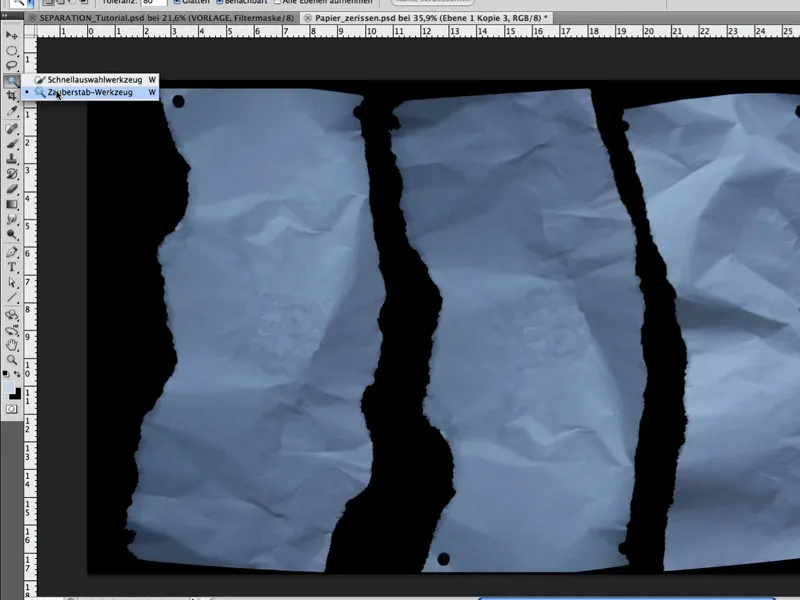
11. solis: optimizēt formas
Sadaļā Edit>Shape grid (Rediģēt>Formas režģis) tagad katru atsevišķo gabaliņu var ļoti viegli un individuāli pielāgot. Piemēram, ja ievietojat tapu, nospiežat taustiņu Alt un atstājat kursoru virs tapas, varat arī pagriezt formu ap tapu. Tas ir ļoti svarīgi, lai forma izskatītos reālistiska. Mērķis ir izveidot 3 papīra gabaliņus, kas rada iespaidu, ka tie ir no attēla.
Solis Nr. 12: Papīra novietojums
Atsevišķi papīra gabaliņi tiek ievilkti attēlā un novietoti atbilstošā vietā, izmantojot iespēju Edit>Free Transform (Rediģēt>Brīva transformēšana). Īpaša uzmanība jāpievērš centrālajam gabalam, lai sievietes galva būtu kreisajā malā.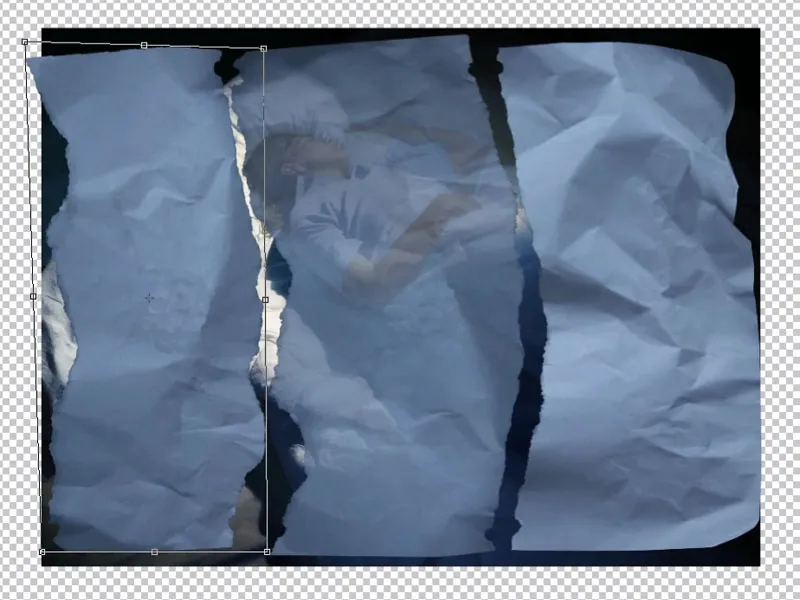
13. posms: Pielāgojiet formas
Papīra gabalu formas vēl jāsaskaņo tā, lai arī kreisajam gabalam būtu ārējā mala kreisajā pusē un nebūtu pārplēstas malas, un lai perforācijām katrai būtu savs pretpuse. Tagad apvienojiet sākotnējo attēlu atpakaļ vienā slānī, izmantojot Shift+Alt+Ctrl+E. Izvēloties attiecīgo papīra lapu (kreiso, centrālo, labo), mūsu galvenais attēls tagad ir "sadalīts" atsevišķos slāņos; sk. attēlu. Papīra slānis atrodas virs attēla slāņa.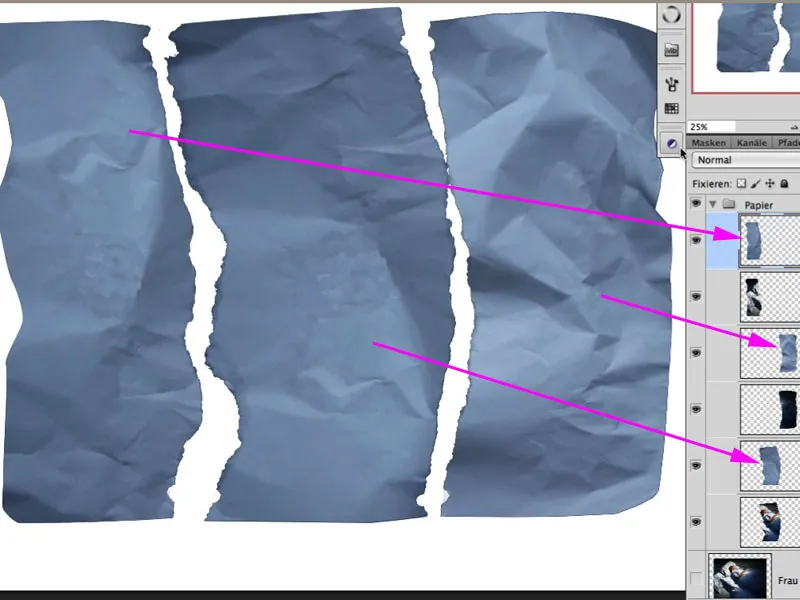
Pielāgojiet perforācijas maskā: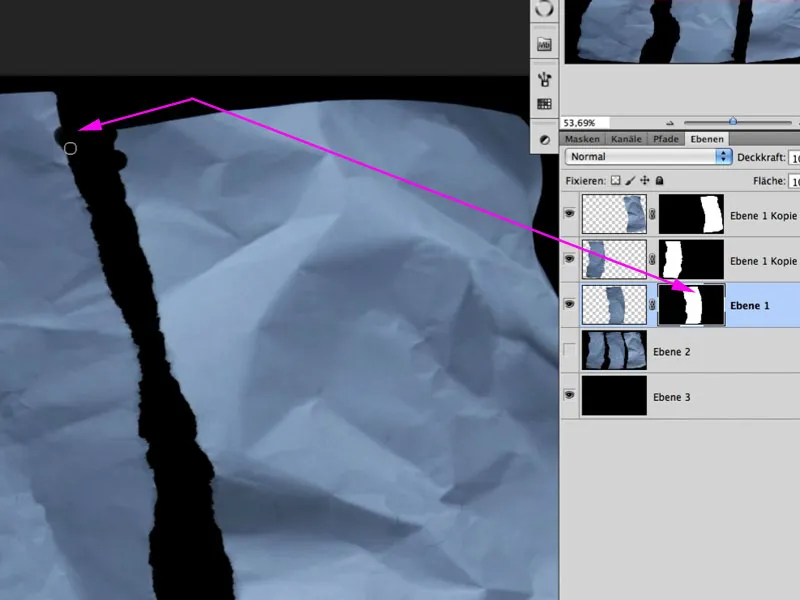
Solis 14.: padarīt rievas skaidrākas
Lai panāktu lielāku kontrastu krokās un krokās, katru papīra slāni var dublēt, iestatīt mīksto gaismas sajaukšanas režīmu un samazināt piesātinājumu.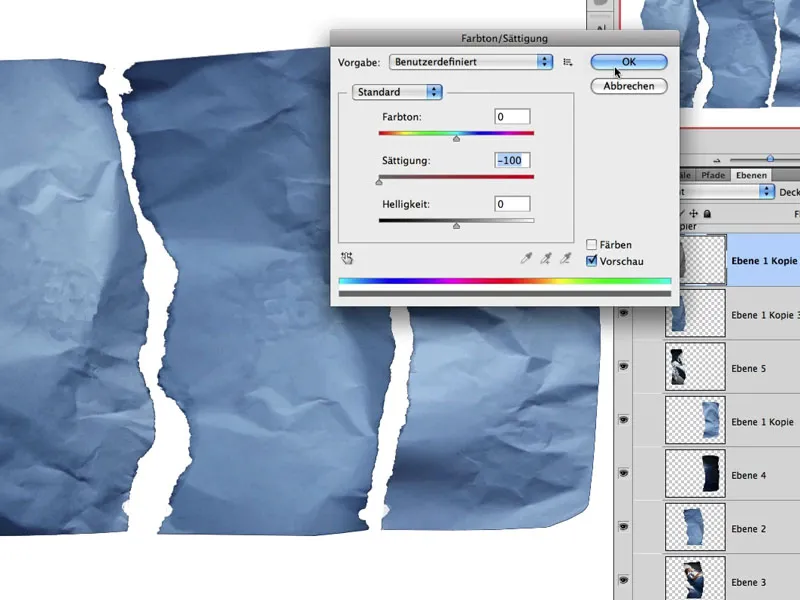
15. solis: Izgaismojiet krokus
Nākamie soļi ir saistīti ar to, lai nodrošinātu, ka gaišajām un tumšajām krokām un krokām ir atsevišķa ietekme uz pamatattēlu. Lai to izdarītu, atlasiet papīra lapu attiecīgajā slānī un atlasessadaļā Atlase > Krāsu diapazonsar pipeti atlasiet gaišāko apgabalu. Šeit mēs redzam vidusdaļas piemēru: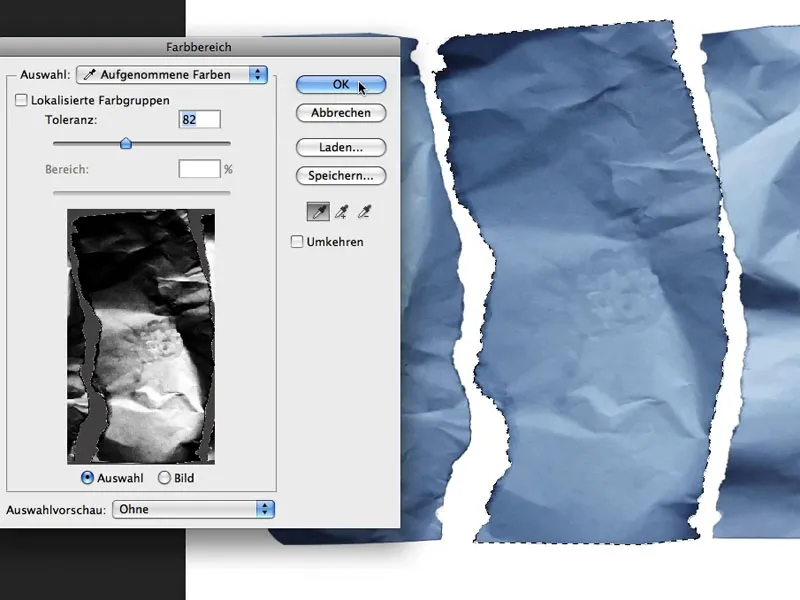
Izmantojot tieši šo atlasi (skudras skudriņas), noklikšķiniet uz maskas ikonas slāņa paletes apakšā, un automātiski tiks izveidota atbilstoša maska, atstājot redzamus tikai gaišos apgabalus. Šī slāņa sajaukšanas režīms ir Multiply Negative (daudzkārtīgi negatīvs).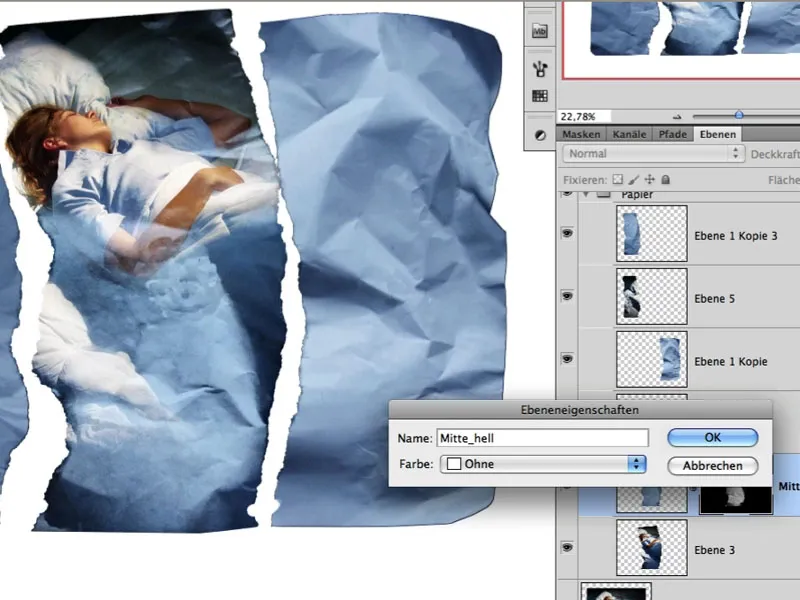
Solis Nr. 16: Tumšās krokas
Tādā pašā veidā rīkojieties arī ar tumšajiem apgabaliem atsevišķos papīra gabalos. Pēc slāņa dublēšanas tiek izsekotas tikai tumšās zonas un ielādētas atpakaļ maskā kā atlase. Šeit tiek izmantota aizpildīšanas metode Multiply (reizināt).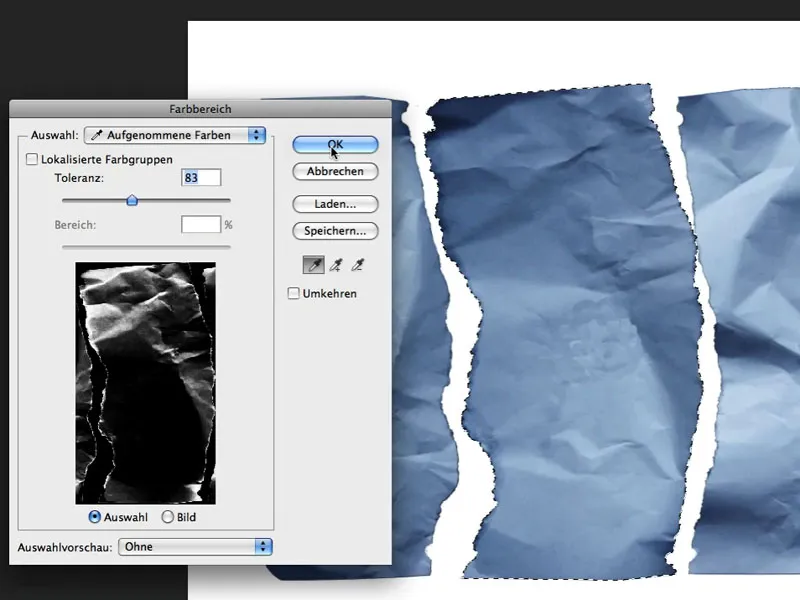
Sākotnējais rezultāts izskatās šādi: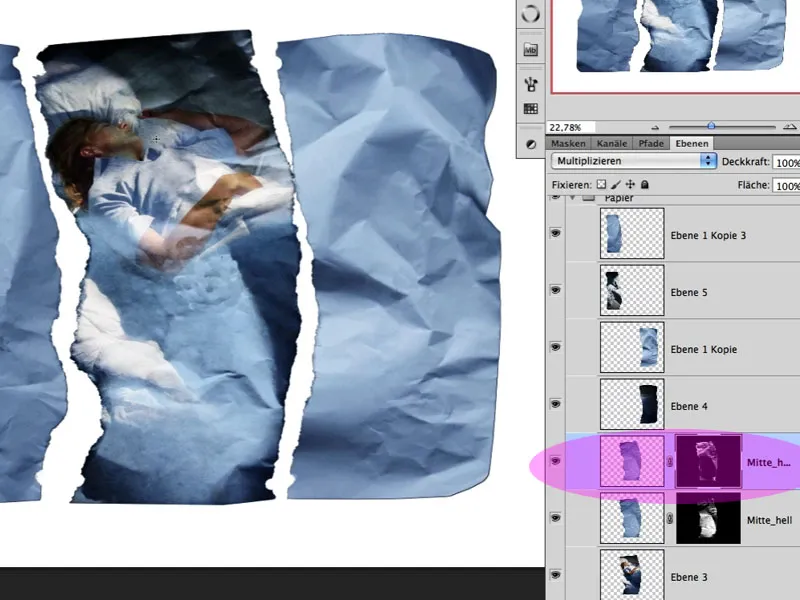
17. solis: gaišs+tumsa
Protams, abiem maskas slāņiem vēl ir nepieciešama atbilstoša pēcapstrāde, lai attēls tiktu parādīts pēc iespējas labāk un, piemēram, pa seju neizskanētu grumbas. Šīs simbiozes rezultāts izskatās šādi:
18. solis: sakārtošana
Tagad es iepriekš minēto paņēmienu piemēroju pārējiem slāņiem un sakārtoju slāņus atbilstošās grupās; sk. attēlu: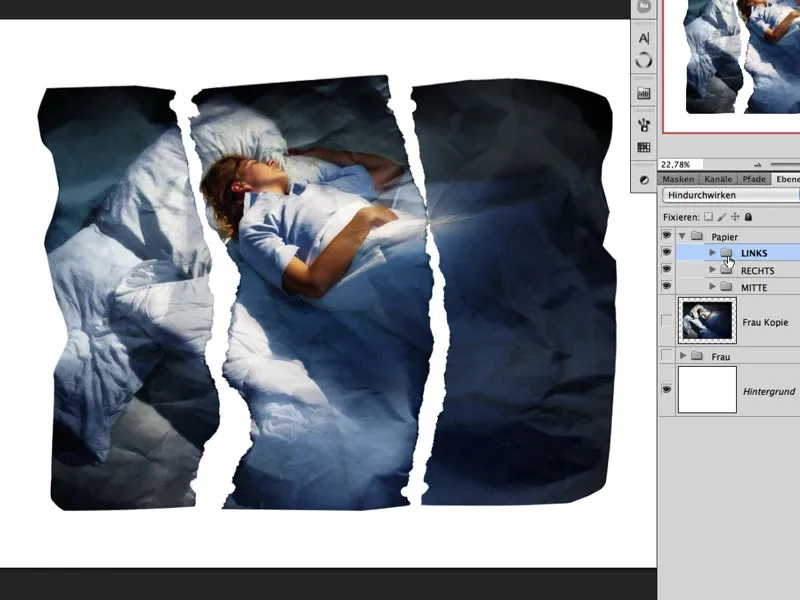
19. solis: optimizēt krokas
Ja šajā posmā saprotat, ka dažās attēla vietās ir nepieciešama lielāka kroku struktūra, varat izmantot citu lapu atlasi un slāņus un vajadzības gadījumā tos pārveidot vēl vairāk, kā tas redzams piemērā pa kreisi:
Lai to izdarītu, tiek izveidots korekcijas slānis, kas atgriež nedaudz spilgtuma, kā tonālās vērtības korekcija ar apcirpšanas masku virs fotogrāfijas.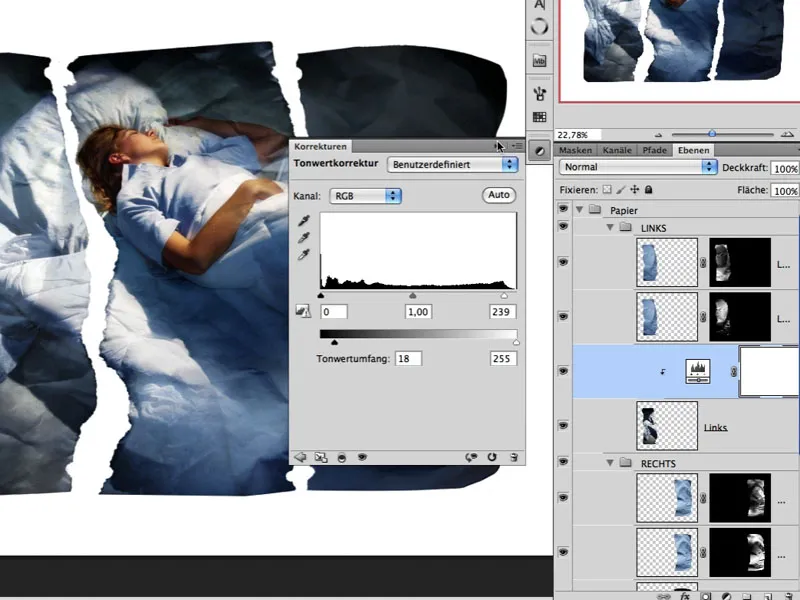
Pārvelciet un nometiet atbilstošo masku (gaišas krāsas krokas) no citas papīra lapas korekcijas slāņa maskā. Pēc tam maska tiek novietota piemērotā vietā un attiecīgi pārveidota.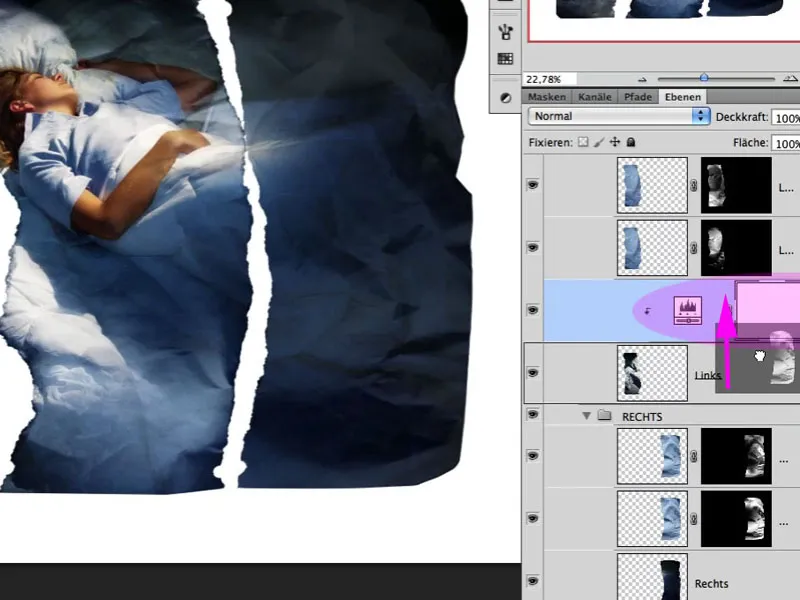
20. darbība: Pārvietošana
Tagad atsevišķas grupas tiek nedaudz noliektas un nobīdītas pēc vajadzības, lai arī šeit rastos pārklāšanās. Galvenā uzmanība tiek pievērsta centrālajai daļai ar sievietes ķermeņa augšdaļu. Lai būtu vieglāk spriest par turpmākajiem soļiem, fona slānis tiek nedaudz tonēts, lai nebūtu redzams tīri balts:
21. solis: Pārplēsta mala
Īsta fotogrāfija sastāv no vairākiem slāņiem: pamatkartona, izmēra, fotokartona utt. Ja šāds fotoattēls tiek saplēsts, atkarībā no iepriekš minētajiem faktoriem tiek izveidots īpašs plīsumu raksts. Attiecīgajā grupā tiek izveidots jauns slānis, kas aizpildīts ar baltu krāsu. Tam tiek piešķirta attiecīgā papīra gabala atbilstošā maska. Aktivizēto masku tagad var pārvietot pa kreisi, izmantojot bulttaustiņus. Šīs pārvietotās maskas rezultāts ir pirmais asaru malas rezultāts: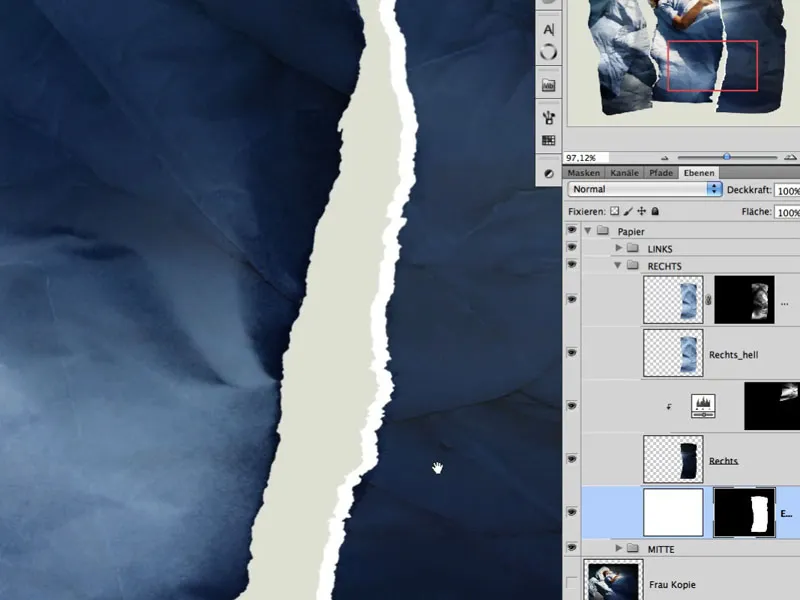
22. darbība: optimizēt malu
Varat izmantot tīrīšanas pirkstu rīku, lai asaru zīmējumu maskā padarītu nedaudz neregulārāku un padarītu redzamas atsevišķas šķiedras, rūpīgi noslaukot atsevišķas zonas.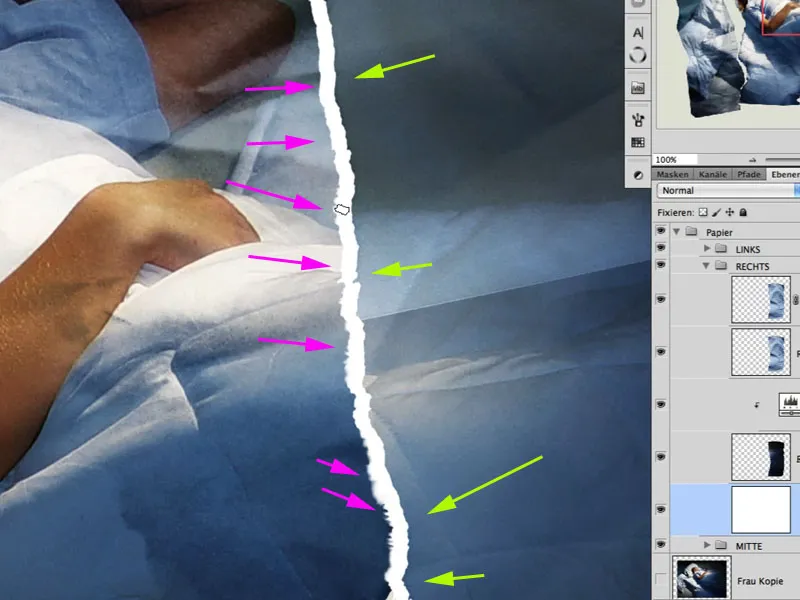
Solis 23: Papīra virsmas apstrāde
Saplēstais fotopapīrs izskatās vēl reālistiskāk, ja ir ietekmēta arī virsma. Lai to izdarītu, varat iestatīt piemērotu otas uzgalīti iepriekš iestatītajās otas...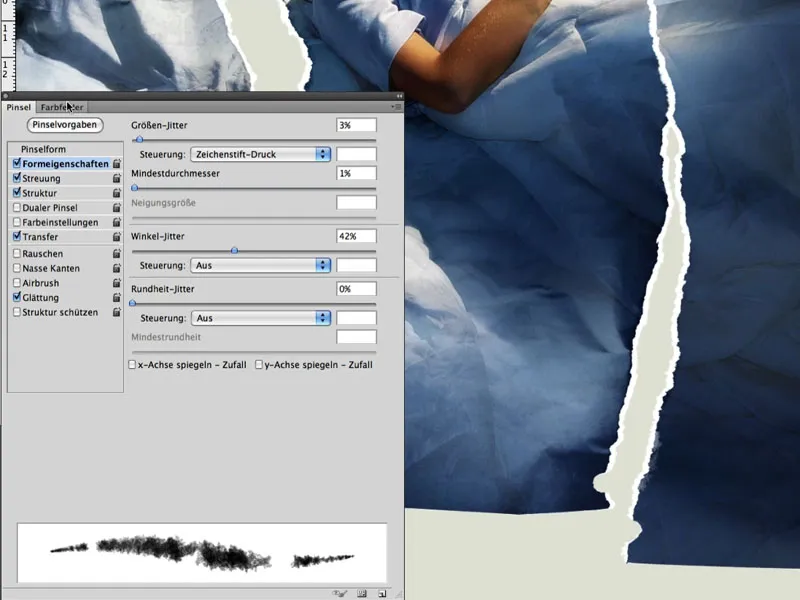
... un ar baltu krāsu aizpildītā maskā uz fotoattēla slāņa ar zemu necaurredzamību uzkrāsojiet nedaudz pārtrauktu struktūru.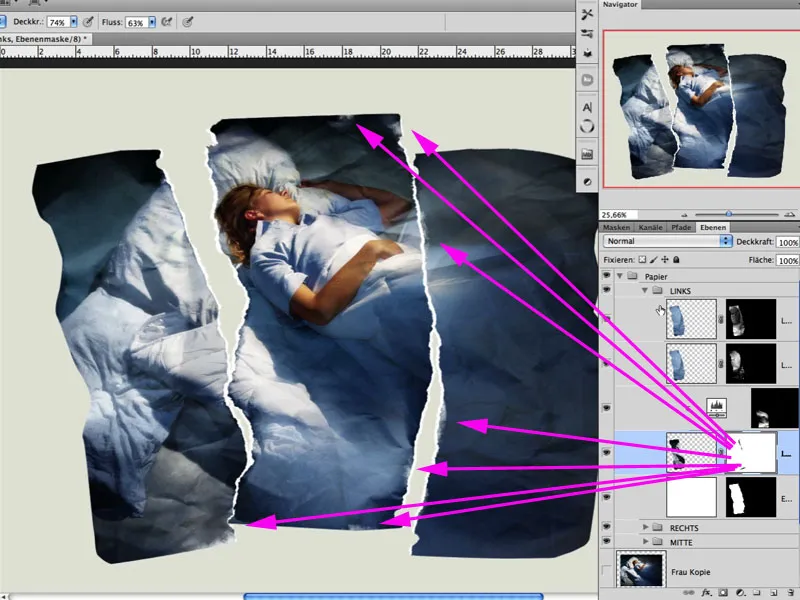
Šeit ir detalizēta sadaļa: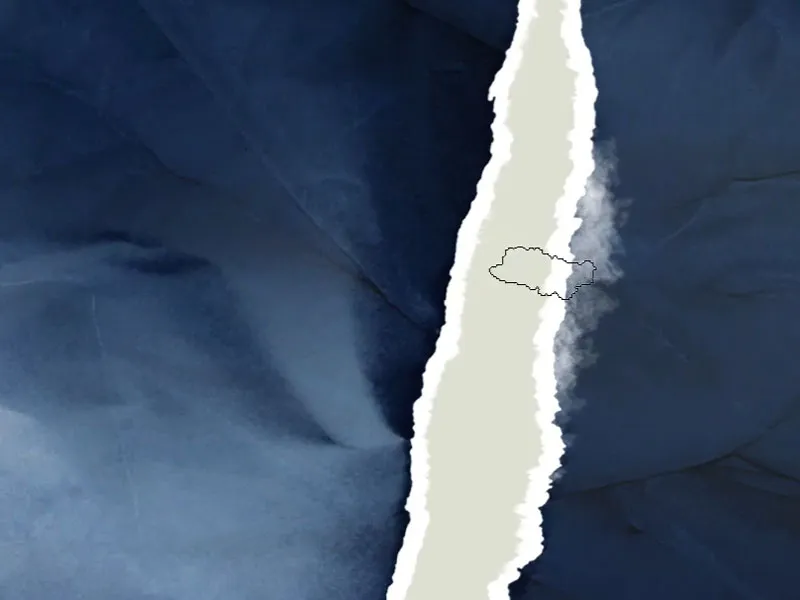
24. posms: pilienu ēna
Viļņots papīrs izskatās ticami tikai tad, ja tas rada arī atbilstošu pilienu ēnu. Es izvēlos nedaudz izkliedētu gaismu. Tiek izveidots jauns aizpildījuma slānis , izmantojot sajaukšanas režīmu Multiply (reizināt), un atkal padarīts neredzams ar melni aizpildītu masku.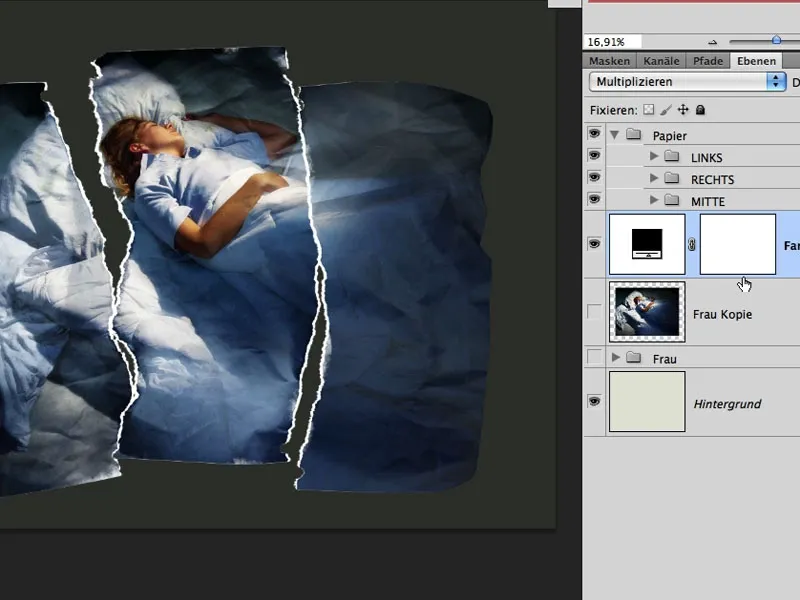
Ēnu efekts tiek uzkrāsots ar mīkstu, lielu, baltu otu ar zemu necaurredzamību. Dažās vietās var mainīt otas galiņa diametru un pievienot precīzāku formu, lai tuvums fonam būtu skaidrāk redzams.
posms: atvadas no krāsainības
Lai piešķirtu attēlam lielāku nozīmi, es izlemju par izskatu, kas vēl vairāk imitē nakts gaismu/mēness gaismu. Lai to izdarītu, izveidoju Hue/Saturation korekcijas slāni ar Blendēšanas režīmu Krāsa. Piesātinājums šeit nav pilnībā samazināts; skatīt attēlu: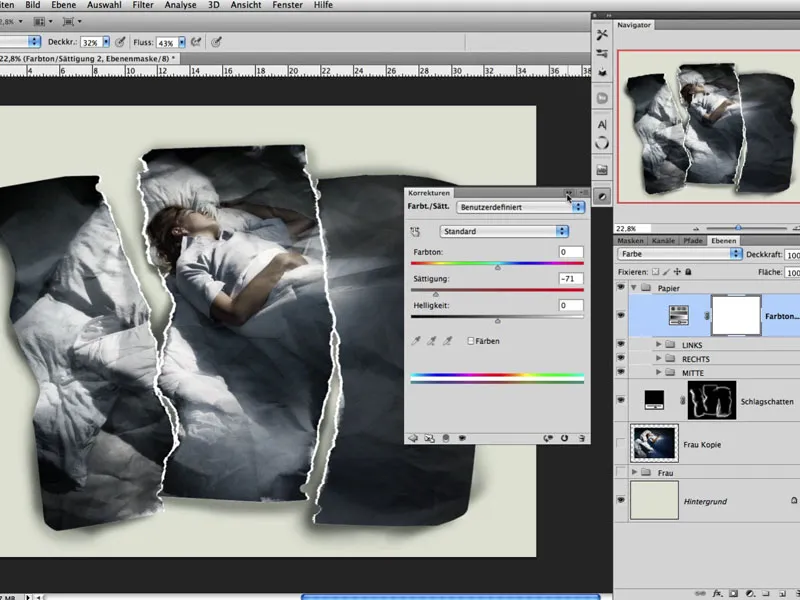
26. solis: Atgriezt grumbas
Šajos gandrīz pēdējos soļos man patīk atkal apvienot visus apakšējos slāņus ar Shift+Alt+Ctrl+E un vēlreiz tos dublēt. Tagad augšējais slānis tiek rediģēts ar Image>Corrections>Depths/Highlights (Attēls>Koriģēšana>Definīcijas/izgaismojumi), lai ar šiem iestatījumiem dažas grumbiņas atkal būtu labāk redzamas.
Šī slāņa aizpildīšanas režīms ir Luminance (Spilgtums), un es izveidoju masku, kuru aizpildīju ar melnu krāsu. Tagad man ir iespēja iekrāsot dziļuma/gaismas efektu attēlā ar baltu krāsu vietās, kur vēlos, lai grumbas un krokas būtu izteiktākas.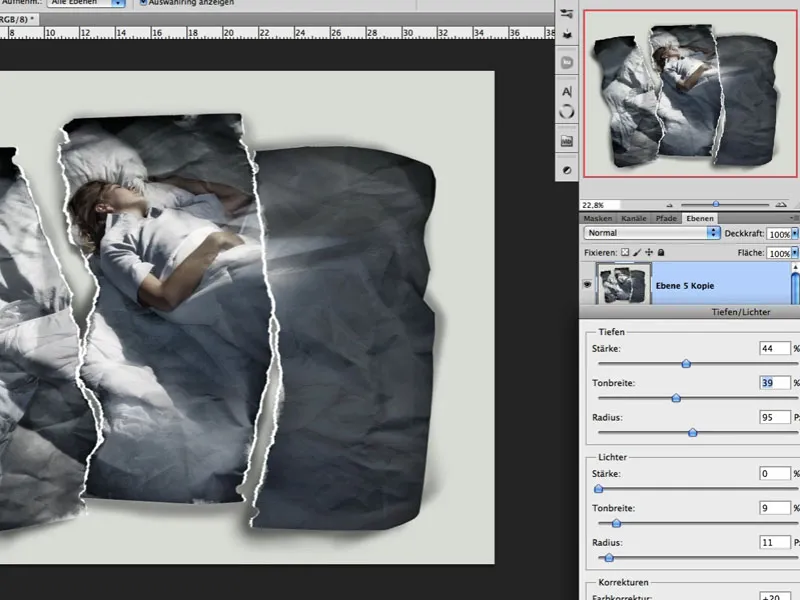
Solis 27: Tonēšana
Ja attēla krāsu nepieciešams pielāgot vēl vairāk, šeit var izveidot krāsu aizpildījumu, izmantojot aizpildīšanas metodi Pārklājums un zemu necaurredzamību.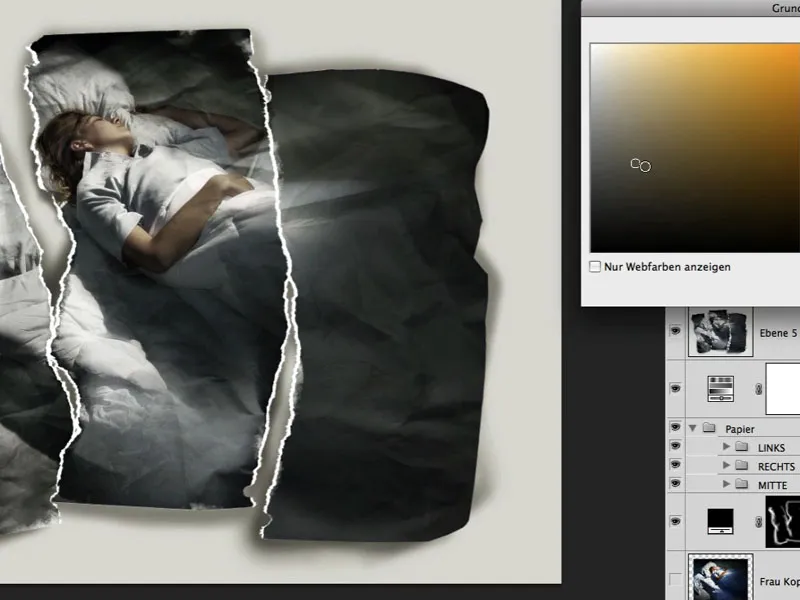
Solis Nr. 28: Graudainība un asums
Gandrīz beigās attēlam vēl ir nepieciešama neliela graudainība, ko es panāku, izmantojot slāni, kas aizpildīts ar 50 % pelēku krāsu, un ar filtru Add Noise (Pievienot troksni) atrodu piemērotu vērtību. Pēc tam šo graudainību nedaudz izpludinu, izmantojot filtru Blur (izplūšana); blendēšanas režīms ir Soft light (maiga gaisma) ar zemu necaurredzamību. Asums tiek panākts, izmantojot filtru Sharpen filtrs>Unsharp mask filtrs. Šeit ir detalizēta sadaļa ar graudainību un asumu.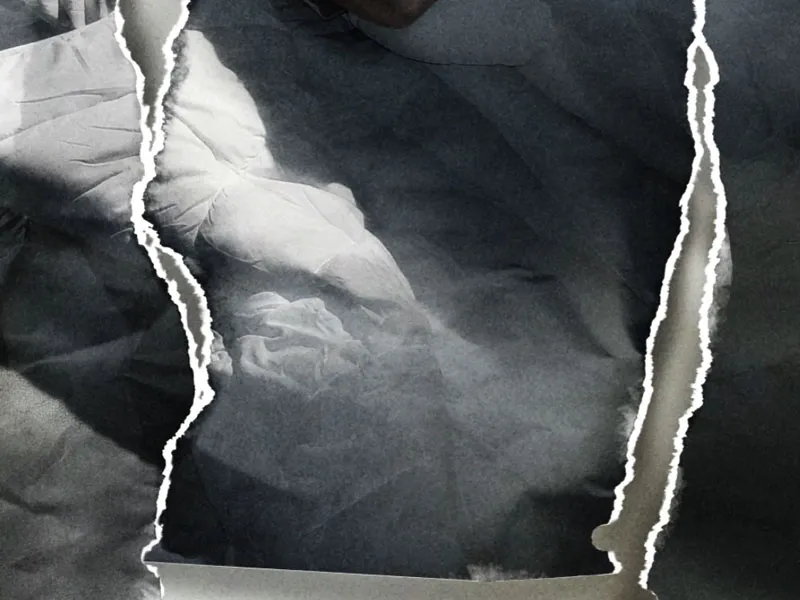
29. posms: pabeigšana
Galīgie uzsvari vienmēr ir gaumes jautājums. Es izvēlos nedaudz aptumšotas ārējās zonas un rezultātā nedaudz izveidoju gaismas konusu ar 2 krāsu aizpildījumiem, izmantojot sajaukšanas režīmu Multiply (Daudzināt) ar attiecīgi zemu necaurredzamību: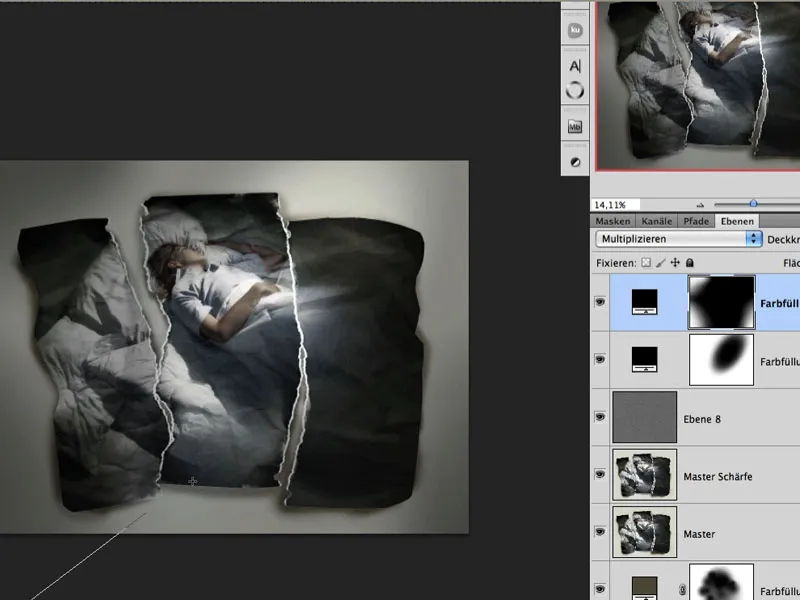
Gatavais attēls:



